Бесплатные 3D Модели
Как создавался дизайн пилота CR-2
Автор: Sven Rabe
Использованные приложения: Photoshop, Maya, ZBrush, NUKE, MARI

Свен Раби поделился своей работой для создания футуристического дизайна пилота в ZBrush

Привет всем, в этой статье я кратко пройдусь по процессу создания моей недавней работы дизайна пилота CR-2. Вы узнаете вкратце все главные этапы от изначального концепта, до финальной композиции. Я надеюсь, что вам понравится и возможно что-то из этого вы используете в своём следующем проекте. Что ж приступим.
Шаг 01: Идея и начало
Практически всё начинается с идеи. В персональных проектах, таких как этот полезно иметь базовую идею, к которой вы хотите прийти, так как она даёт вам основное направление и специфическую цель, которую вы хотите достичь. Это также не даёт вам потеряться в бесконечных вариантах, что может привести вас к точке, где вы теряете интерес к вашей работе и возможно никогда не завершите её, особенно это касается долгосрочных проектов. Для CR-2 моя идея заключалась в том, чтобы создать фантастического пилота в ангаре авиабазы ночью.
Обычно следующим шагом идёт поиск вдохновения или сбор большого количества референсов, для создания «доски настроения» для каждого аспекта проекта. Очень хорошо здесь помогает небольшая программка PureRef. Тип материала, который я хотел, чтобы был основным материалом пилота, был шейдером автомобильной краски, поэтому мне нужно было, чтобы окружение давало хорошие блики и отражения.
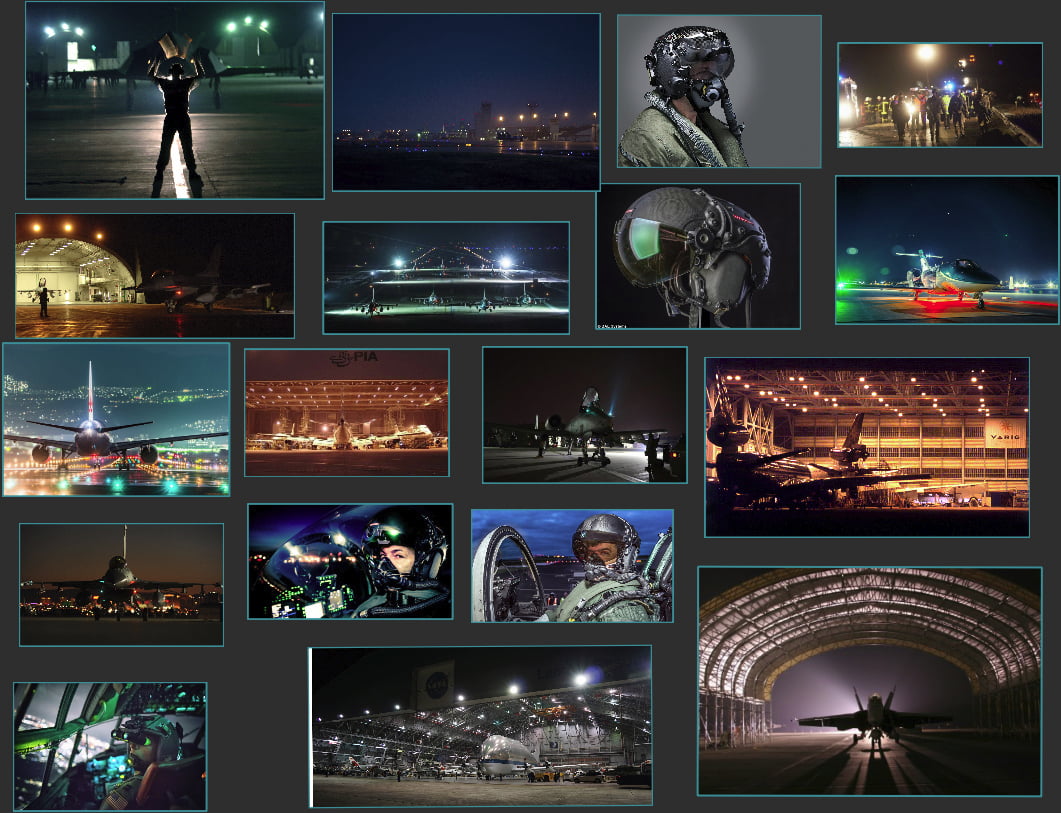
Доска настроения
Шаг 02: Фаза концепта
На этом этапе я стараюсь смотреть на всё языком дизайна, используя различные подходы. В зависимости от проекта я чаще всего начинаю набросок прямо в 3d при помощи ZBrush и время от времени делаю быстрые зарисовки поверх него в Photoshop, чтобы добавить дополнительные детали или попробовать различные идеи. Обычно я начинаю с базовых форм и больших плоскостей, поскольку эти элементы обычно создают определённые ритмы в дизайне.
Предназначение также очень важно, поэтому обычно я стараюсь думать, для чего служит каждый функциональный элемент. В то же время я часто проверяю силуэты при помощи однородного чёрного материала, чтобы получить представление об общей форме и её читаемости. Когда я дохожу до детализации, я стараюсь сильно не перегружать деталями, чаще всего чем меньше, тем лучше. Нужно дать глазу зрителя отдохнуть, пока он рассматривает ваш дизайн.
Детализация в ZBrush — это наиболее интересная часть работы, которая быстрая и простая, по крайней мере для моделирования концепта, но также сложность помогает воссоздать реальность, здесь нужен некий баланс, чтобы он оставался правдоподобным. Также этот костюм пилота основан на человеческих пропорциях. Поэтому я использовал 3d скан головы в качестве референса, чтобы удостовериться, что на реальной голове этот шлем будет в пору, что придаёт правдоподобия.
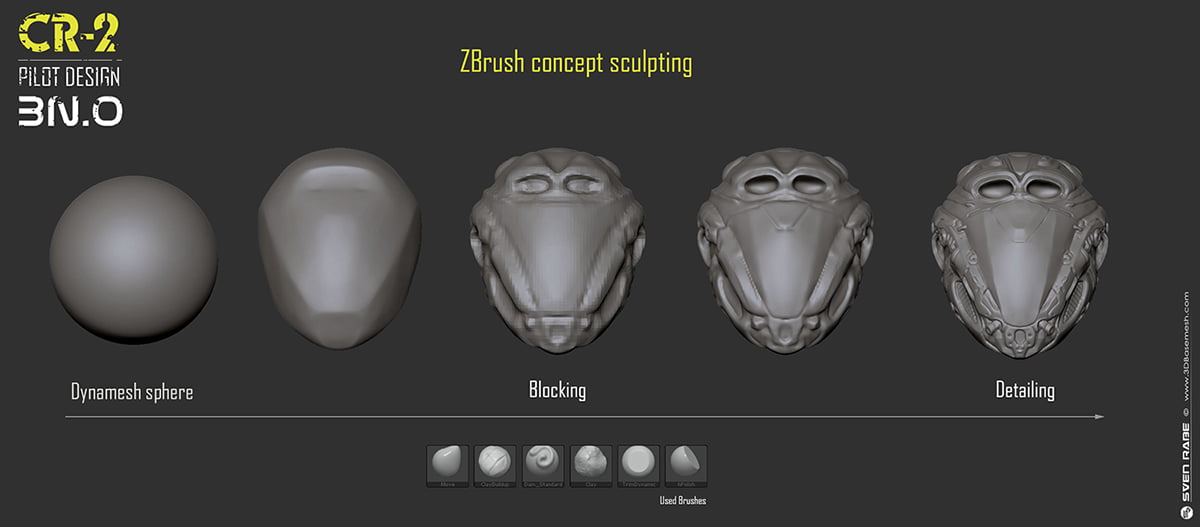
Прогресс скульптинга концепта в ZBrush
После того, как был закончен мой первый концепт, я создал несколько вариантов, чтобы попробовать различные идеи. В зависимости от того, сколько у меня времени, я стараюсь создавать 3-5 вариантов при помощи комбинации ZBrush и Photoshop. В конце я остановился на своём оригинальном концепте, так как мне нравились его чистые общие очертания.
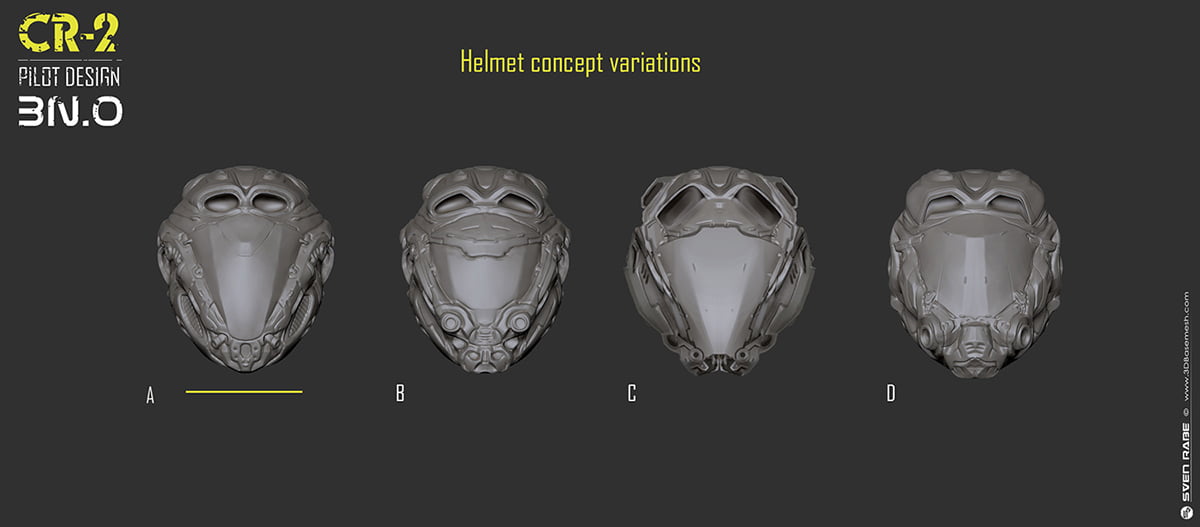
Несколько вариантов шлема
Последним этапом фазы концепта был перенос дизайна шлема на остальную модель, чтобы убедиться, что вместе всё подходит друг другу. Поскольку мне понравилась V-образная форма маски, которая отчётливо видна в концепте, я хотел быть уверенным, что язык этой формы будет читаться со всей моделью. Затем я разбил всё на множество деталей, что упрощало работу над ними и завершил модель.
В основном это было сделано при помощи функции полигрупп в ZBrush, где я просто нарисовал маску и конвертировал её в полигруппы (CTRL+W), или просто экструдировал маску, чтобы создать новый сабтул. Не забывайте правильно давать имена вашим элементам и старайтесь быть организованным, так как очень скоро может появиться беспорядок и в конце вы потратите много времени на поиски и подчистку различных элементов. Во время процесса я продолжал разбивать формы всё больше и больше, но вначале лучше фокусироваться на общей форме.
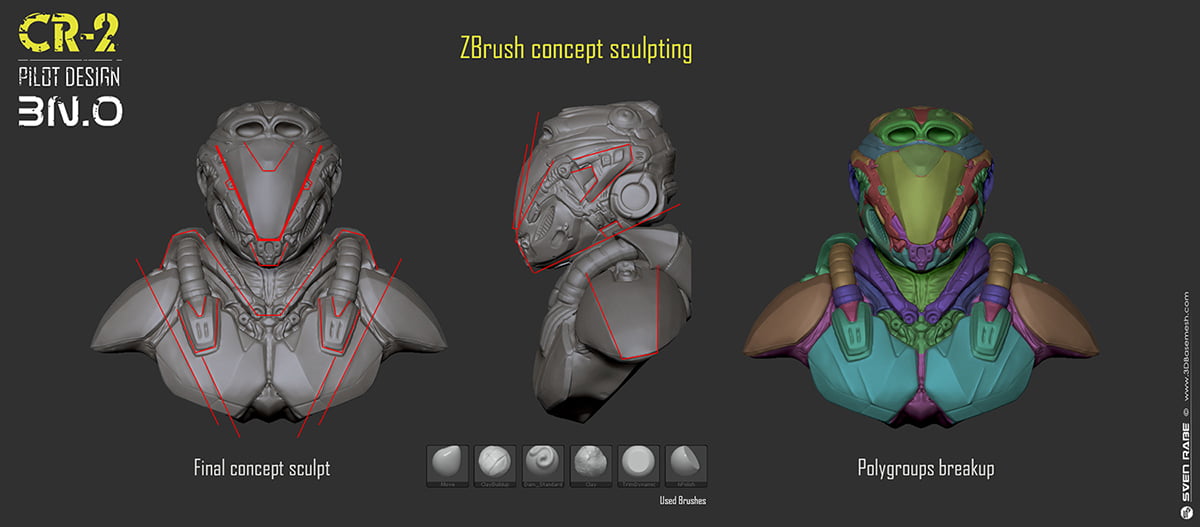
Финальный скульптинг концепта и разбиение на полигруппы
Шаг 03: Финальное моделирование
Чтобы подчистить форму, я ретопологизировал каждую часть концепта, используя разнообразные подходы в ZBrush, как например ZSphere Topology, ZModeler или ZRemesher. Для некоторых частей я также сделал быструю топологию в Maya. Теперь, когда у меня был чистый базовый меш, я сделал несколько раз подразбиение и начал добавлять детали на верхний слой. Я создал эти детали при помощи различных кистей и альфа карт. Некоторые из них я нашёл в интернете, так что я благодарю тех ребят, которые их сделали, хотелось бы отметить их: Майк Дженсен, Том Ньюбари, Михаель Ангело Хернандез и Майкл Павлович. Конечно же есть много различных способов сделать это, а также разнообразные техники постоянно появляются, но я думаю идея вам ясна.
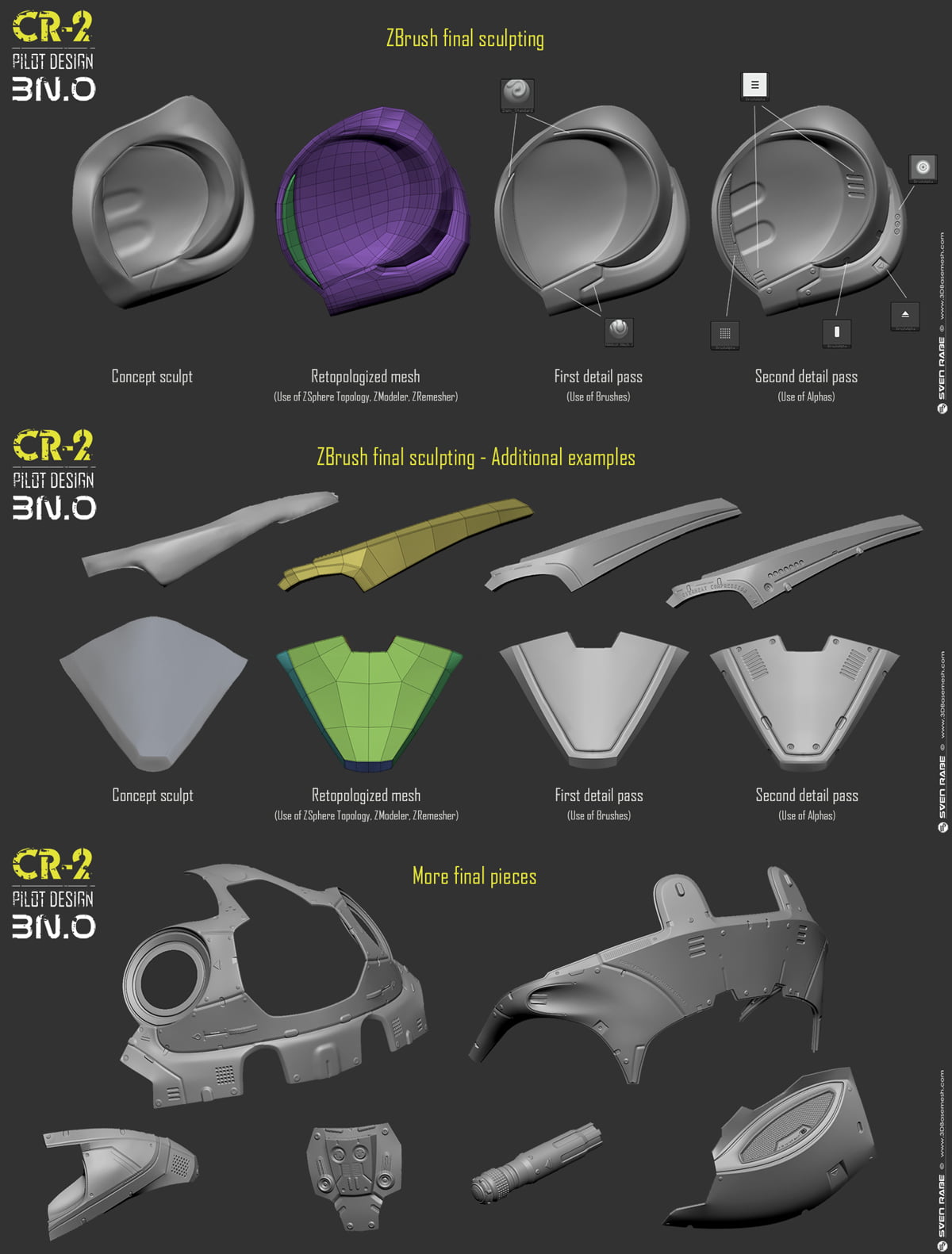
Прогресс финального моделирования в ZBrush
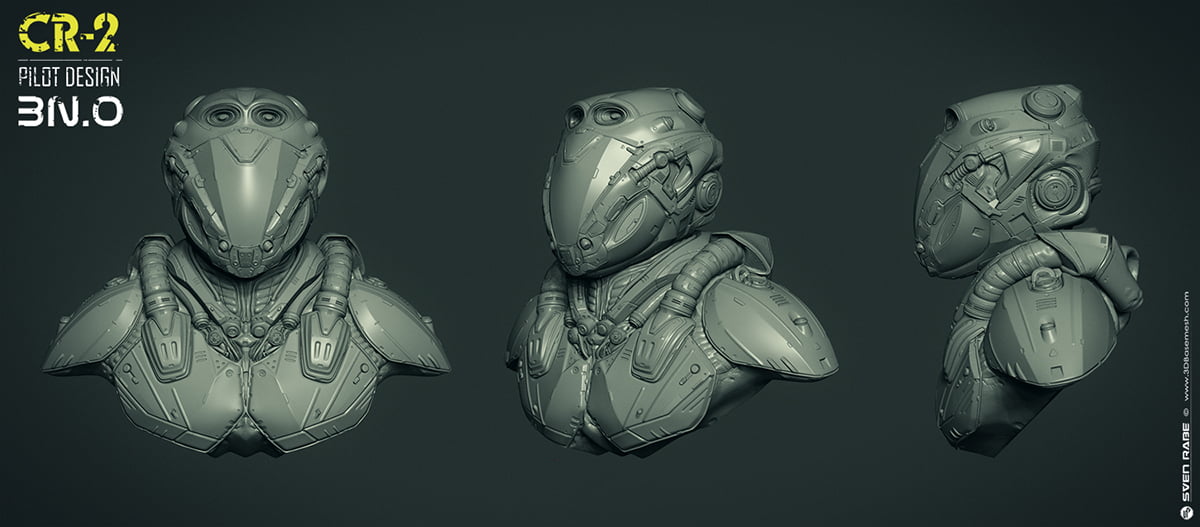
Все детали вместе для создания финальной модели
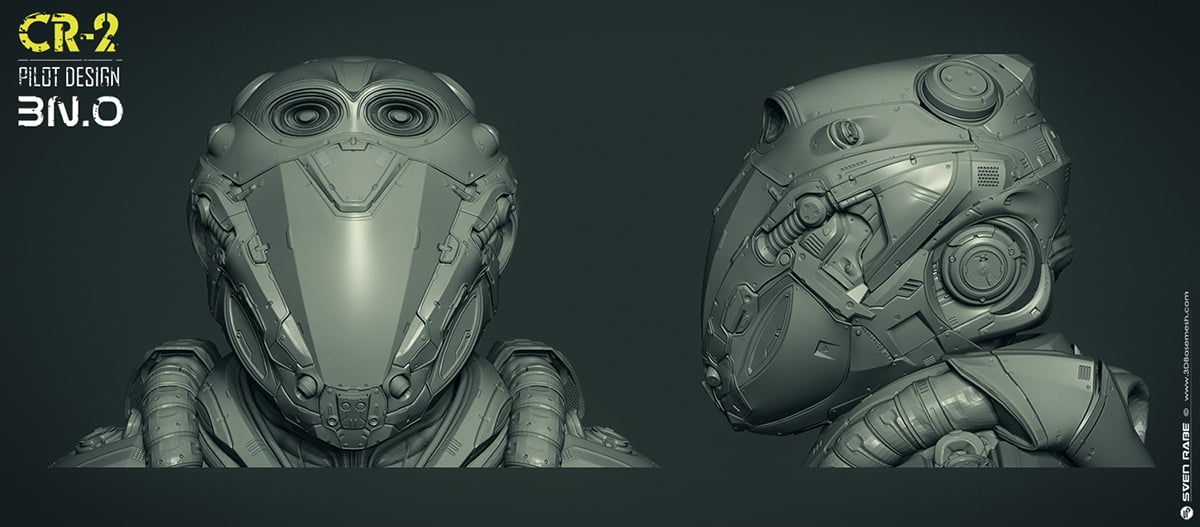
Более близкий вид модели
Шаг 05: Оптимизация модели
Если бы это был персонаж для визуальных эффектов или рекламного производства, то мне бы пришлось перемоделировать каждую деталь в чистую и сглаженную подразбитую поверхность, включая даже самые мельчайшие детали. Однако, поскольку это мой личный проект, я мог пропустить шаг чистки топологии, чтобы сэкономить время. В продакшене я должен предоставить концепт арт и (в зависимости от проекта) должен был бы начать моделирование непосредственно в Maya, что дало бы мне меш с чистой топологией.
У меня были меши высокого разрешения, так что я децимировал каждый объект в ZBrush при помощи плагина Decimation Master. Я хотел отрендерить пилота крупным планом в разрешении 4k, так что мне надо было убедиться, что меши достаточно лёгкие для работы в Maya и MARI, без артефактов поверхности при рендеринге. Обычно, если ваш материал не слишком глянцевый и вы рендерите длинный кадр, то эти артефакты не будут слишком заметны, так что вы можете децимировать меш ещё сильнее, но я остановился на относительно высоком разрешении мешей.
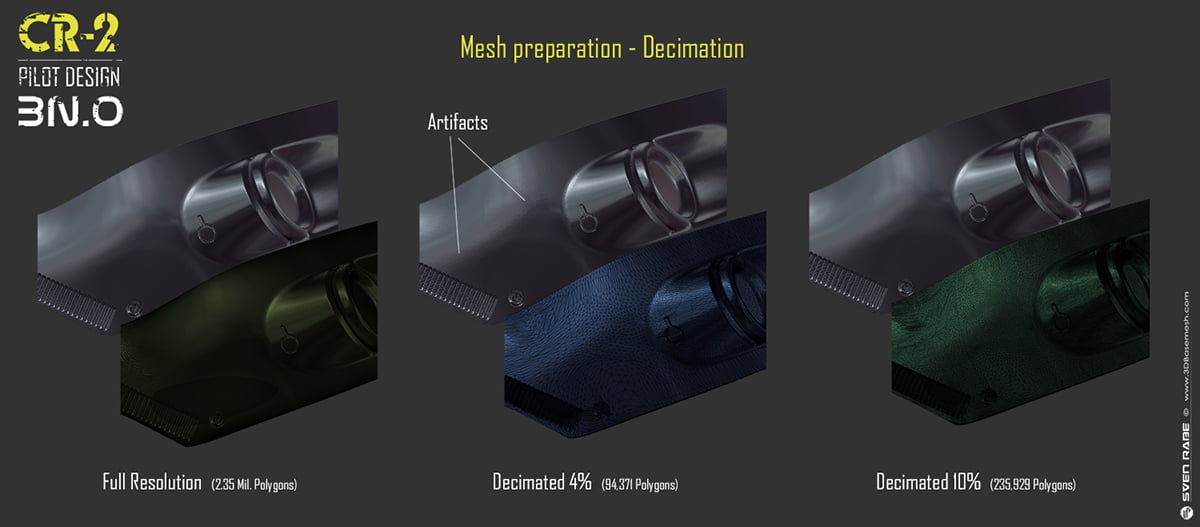
Оптимизация меша при помощи Decimation Master в ZBrush
Шаг 05: Шаблон материала и UV
Перед тем как начать развёртку UV, я делаю быстрый шаблон материала в Maya, чтобы посмотреть различные материалы, которые мне нужны и какие части будут иметь одинаковый материал. Для CR-2 я использовал пять материалов: металл, краска (покрытие), резину, пластик (карбон) и стекло, которые я использовал также в качестве руководства для упорядочивания UDIM для MARI. Чтобы разложить UV, обычно я использую комбинацию инструментов Maya и Headus UVLayout, в зависимости от объекта.
В MARI имеются отличные инструменты симметрии, которые идеально подходят для меня, так как я всегда оставляю симметрию UV по возможности. В этом проекте я остановился на шестнадцати 4k UDIM (мой компьютер не может обрабатывать большее количество, чем это), но если говорить в целом о работе над фильмами или рекламой, разрешение вашей текстуры должно быть в двое больше чем разрешение рендеринга для каждой индивидуальной детали.
Следите за тем, чтобы соотношение всех UV было примерно одинаковым, если конечно вы не желаете, чтобы некоторые части имели другое разрешение текстуры, как например, мелкие детали, наподобие заклёпок. Заключительный шаг заключается в объединении всех объектов согласно их материалам, так что для работы в MARI у меня было всего пять объектов.
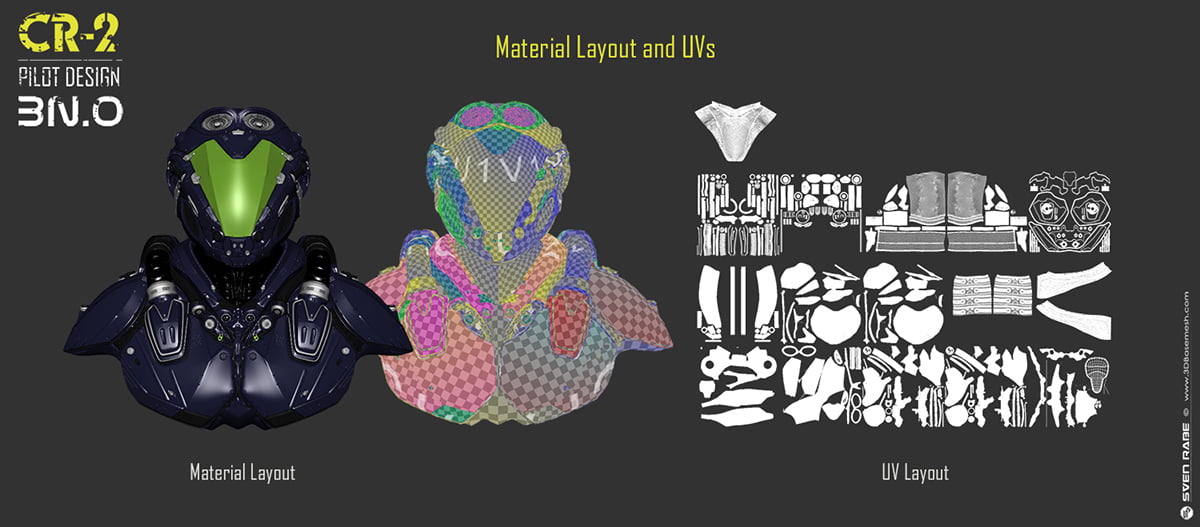
Шаблоны материалов в Maya и настройка UV
Шаг 06: Текстурирование в MARI
Для ассетов с твёрдыми поверхностями, как этот, я начинаю с диффузного цвета, создавая канал diffuse и используя процедурные ноды цвета в комбинации с масками, чтобы применить базовый цвет краски шлема. Я предпочитаю думать о текстурировании как о моделировании или покраске, двигаясь от общего к частному, от общего наброска к детализации, от грубого к проработанному. В реальности ничто не идеально, поэтому я стараюсь всегда разбивать поверхности насколько это возможно. Я также смешиваю слои с процедурным шумом и базовым цветом для покрытия краски, это почти незаметно, но в конце, это один из многих мелких элементов, которые добавляют большую реалистичность.
Далее, при помощи различных техник я добавляю царапины, потёртые края и потёки, надписи, знаки, пыль и слои грязи. Я также стараюсь думать, где царапины могут возникнуть в следствии использования и где может собираться пыль и грязь.
Существует отличное дополнение Jens Kafitz MARI EXTENSION PACK 3 оно имеет дополнительные ноды и в комбинации с запечёнными картами AO, картой неровностей и картами кривизны, это очень мощный инструмент.
Когда канал diffuse установлен, я дублирую весь канал и создаю дополнительные карты, такие как specular, bump, gloss и прочие. Делая общими слои из канала diffuse, каналы отражения и рельефа обновляются автоматически, что является одной из замечательных функций MARI.
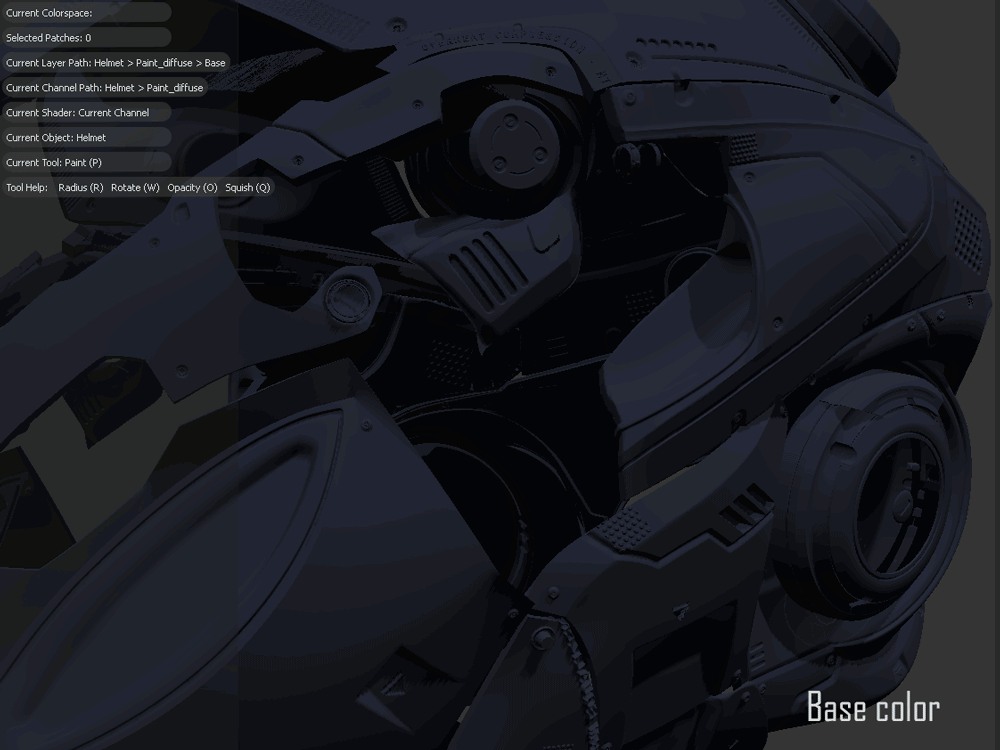
Прогресс главных слоёв MARI рисования в каналах diffuse
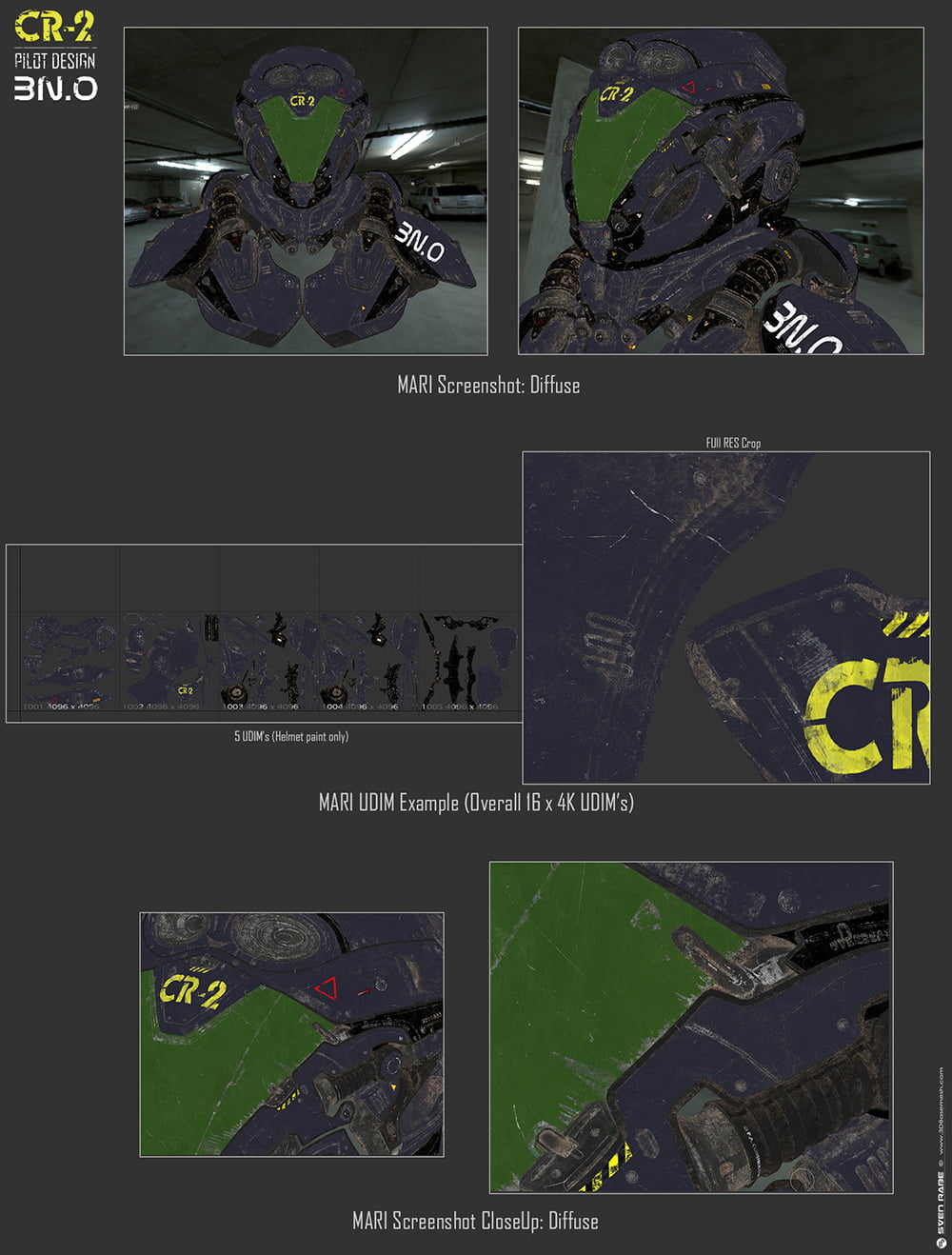
Ещё скриншоты из MARI
Так как я рендерю в основном в Arnold, я люблю использовать aiShader в MARI, так как он позволяет воссоздавать сеть шейдеров до определённого момента, и это очень полезно во время процесса разработки образа.
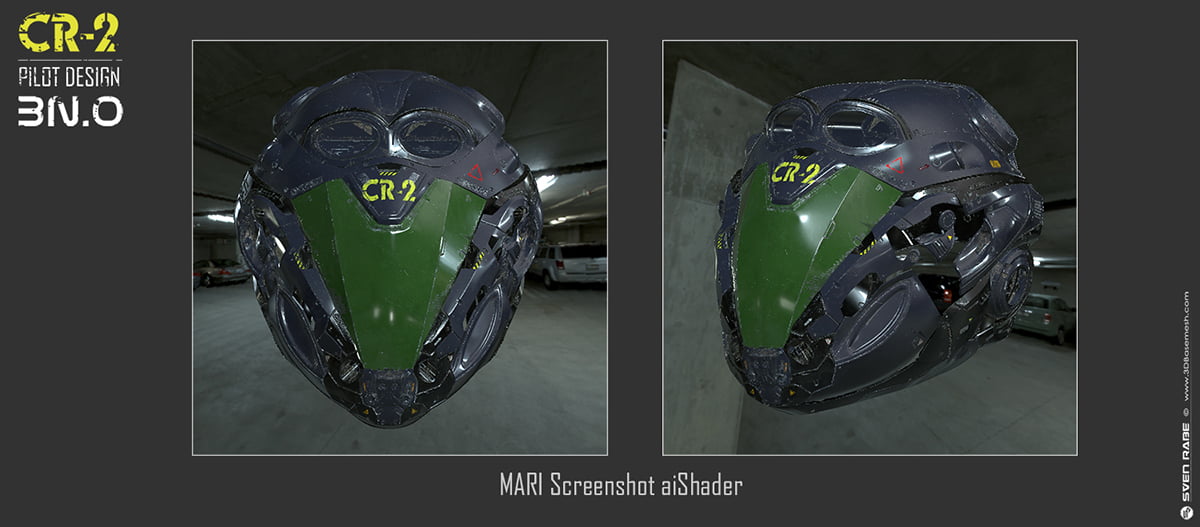
Скриншоты шлема в MARI с шейдером aiShader
Шаг 07: Разработка образа
Перед тем как перейти к шейдингу и разработке образа, я настроил сцену Maya, масштабировав всё. Для этого, в отличие от маленьких сцен, я использую одну рабочую единицу равную 1 см. Я также перемести пилота по оси Y, так что он был равен по высоте человеку ростом в 185 см.
Далее я сгруппировал объекты головы так, чтобы я мог повернуть его голову и придать более динамичную позу. На этом этапе я также тестирую различные углы камеры и разные линзы, чтобы получить нужное ощущение для снимка. Я остановился на четырёх разных ракурсах камеры. Когда я начинаю процесс разработки образа в Arnold, я использую шейдер alSurface, который является частью коллекции шейдеров от Андерса Лангландса. Они используются многими студиями сегодня при работе с Arnold, так как они предлагают большую гибкость, а также определённую оптимизацию, которая значительно снижает время рендеринга.
Ниже вы можете увидеть настройки, которые я использовал для основного материала, покрытия краски, а также сеть шейдеров, где я также добавил дополнительный AOVs (framebuffer) для дальнейшего использования на этапе монтажа.
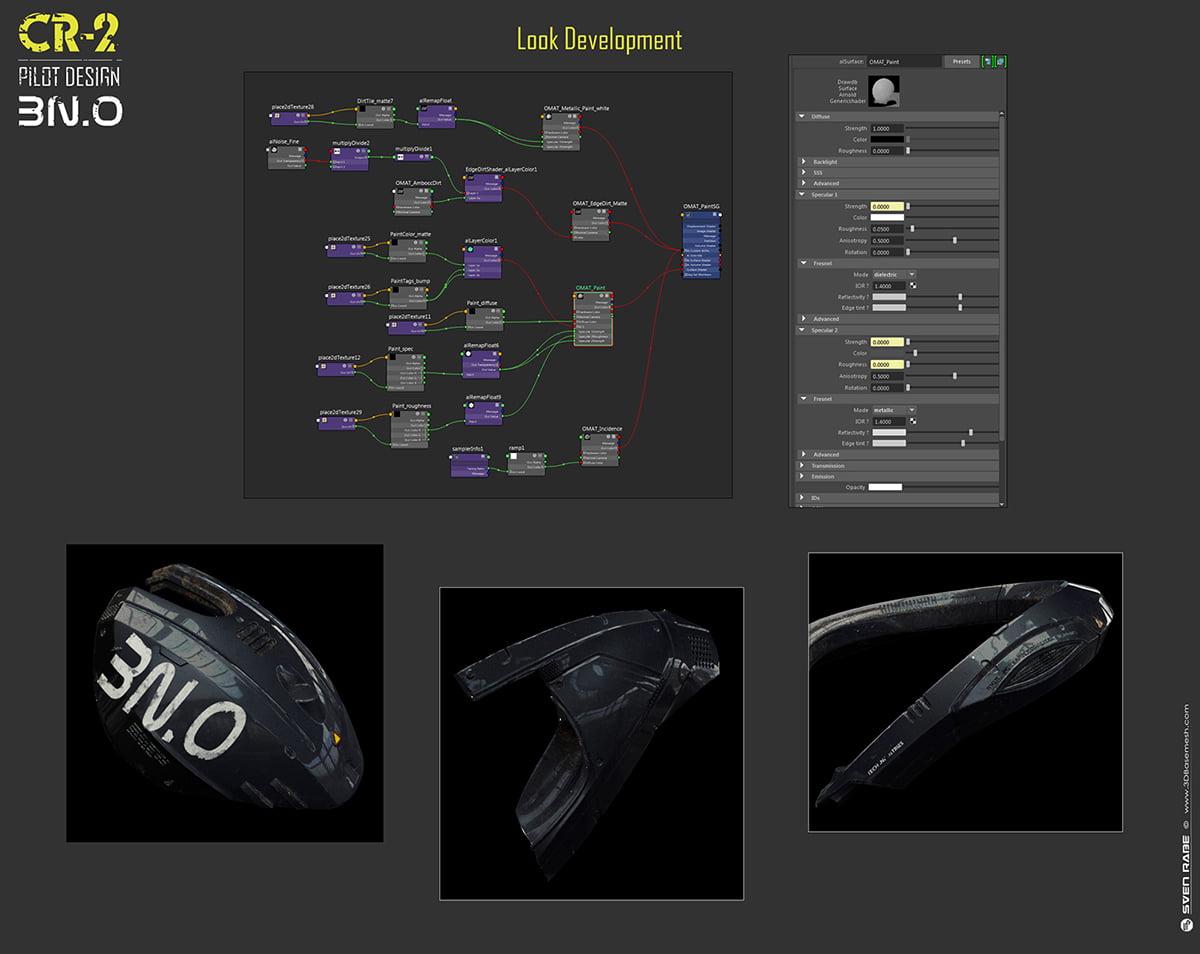
Сеть шейдеров в Maya и настройки для каждого материала с покрытием краски
Шаг 08: Освещение и рендеринг
Для освещения я создал дополнительный слой рендера с серым материалом поверх. Этот слой рендера не для финального рендеринга, он просто помогает ускорить рендеринг во время настройки, а также помогает фокусироваться на освещении. Для этой сцены я использовал всего два источника освещения area lights с HDRi, подключённым к ним (ключевой и контурный свет), а также skydome light, также с подключённым HDRi, чтобы добавить немного отражений и отблеска света от окружения.
Как говорилось в начале этой статьи, у меня было определённое настроение в голове и я хотел, чтобы моё фоновое изображение и 3d освещение совпадали, таким образом зритель будет видеть откуда исходит свет. Это было не слишком сложно, так как большая часть материалов были глянцевыми и было ночь — так что было больше отражений, чем при прямом и непрямом рассеивании. Я представлял себе это так, будто этот парень находится в каком-то ангаре и сзади него исходит много света, поэтому мне нужен был задний фон, который соответствовал бы этой идее.
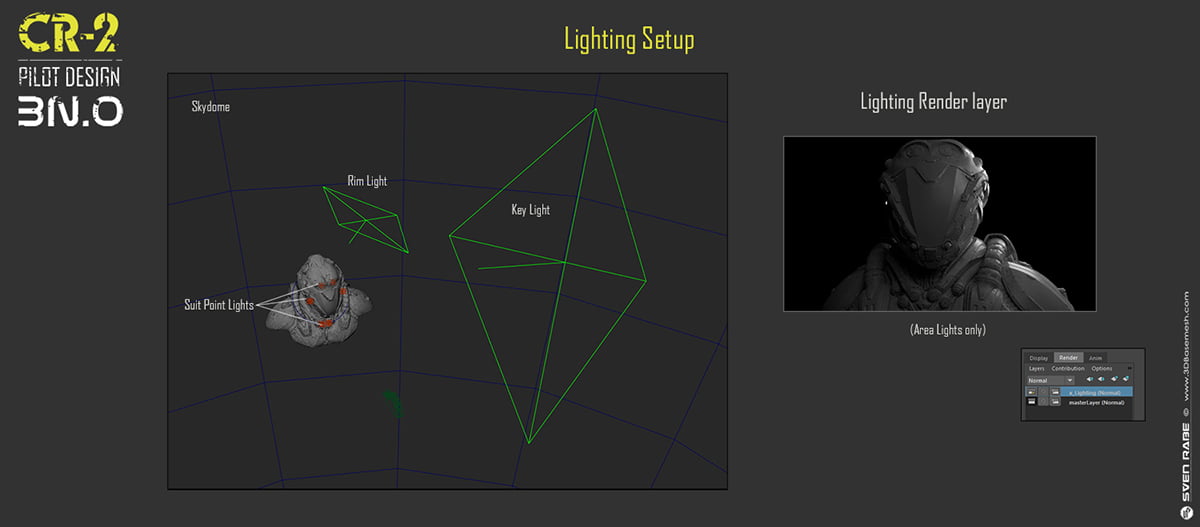
Настройка освещения в Maya
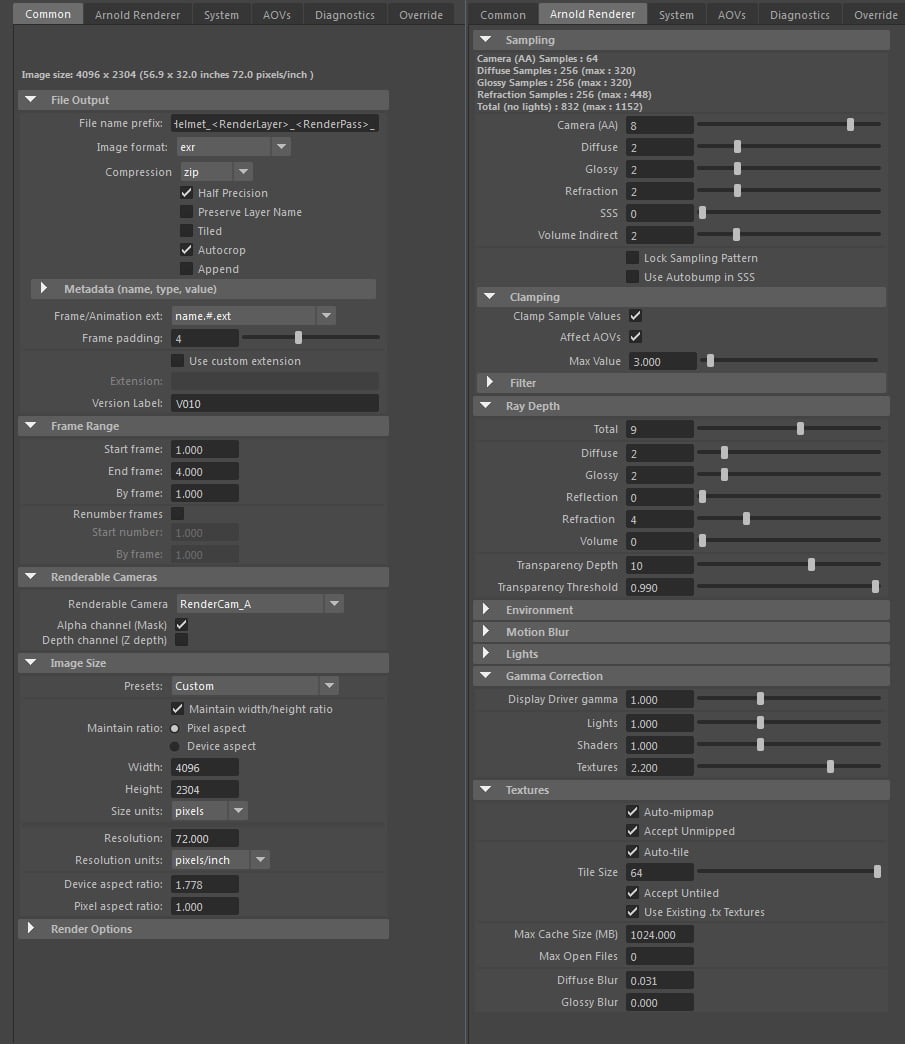
Настройки Arnold Render
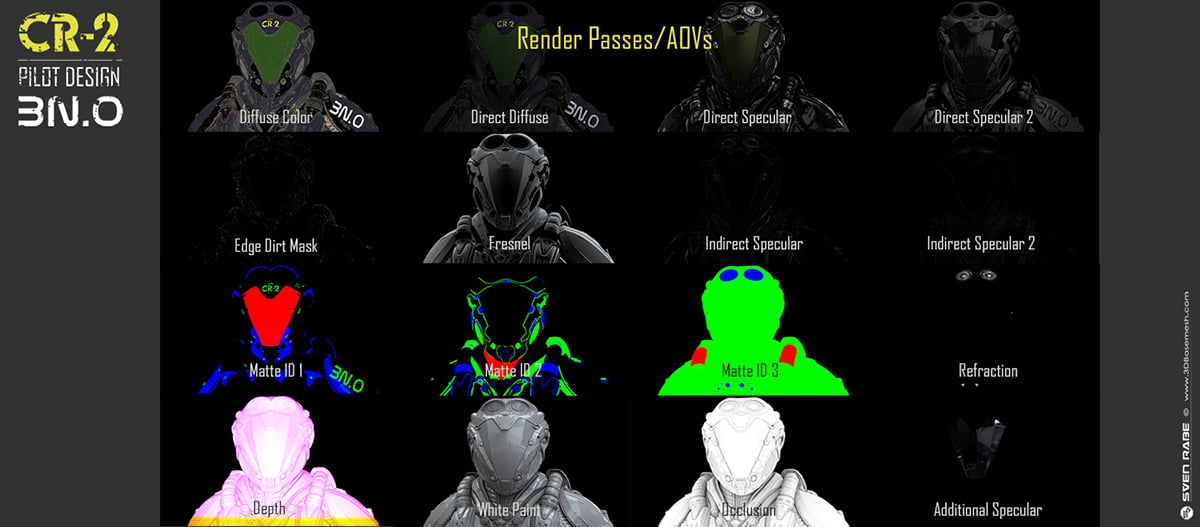
Arnold AOVs / Render проходы
Шаг 09: Монтаж
Я использовал NUKE для монтажа, так как я люблю работать не деструктивным способом. Это очень удобно, особенно, если вы работаете с последовательностью кадров, как здесь (четыре ракурса камер = четыре кадра) и вам нужно перерендеривать проходы или обновлять до новой версии, что здесь делается в один клик. Сценарий NUKE для данной сцены был довольно прост — я разделил её на четыре раздела, чтобы упорядочить вещи: маски, пилот (передний план), задник (окружение) и атмосфера. Чтобы иметь больший контроль над окружением, я экспортировал камеру через FBX из Maya в NUKE и добавил 3d сферу окружения в сцену NUKE. В результате я мог правильно повернуть детали фона прямо в нужное место в NUKE и разбил трансформации на каждый кадр.
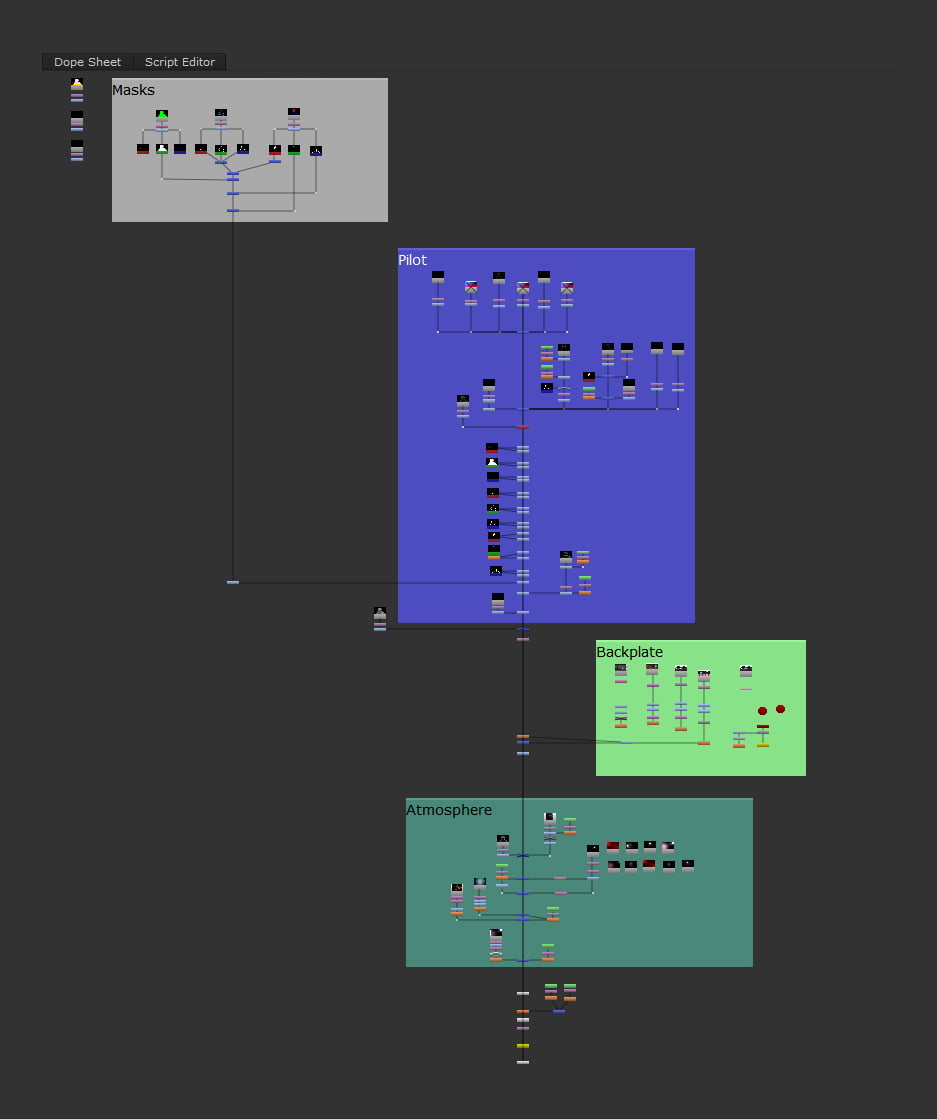
Сценарий NUKE
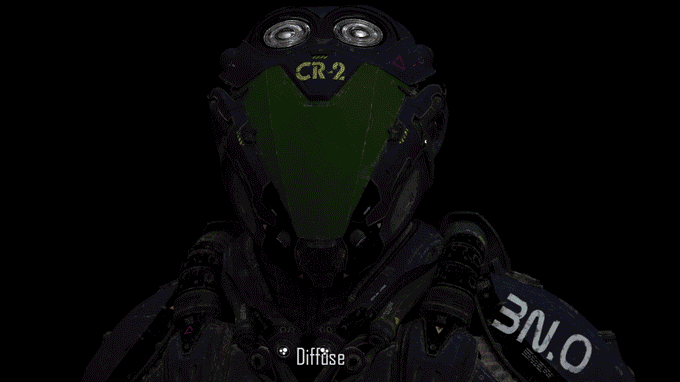
Прогресс монтажа
Шаг 10: Финальная ретушь
На финальном этапе я перенёс все четыре изображения в Photoshop для некоторых главных настроек. Это был скорее финальный шаг ретуши, в тоже время, которая была еле заметна. Технически это можно было также сделать в NUKE, это просто личные предпочтения в использовании Photoshop здесь для завершения.

CR-2 финальный кадр - спереди

CR-2 финальный кадр - сбоку
В заключение
Мне очень понравилось работать над этим проектом, и я очень надеюсь, что эта статья была очень полезна хоть в чём-то. Надеюсь вам понравилось и спасибо за внимание.
Урок был взят и переведён с сайта: 3dtotal.com.












